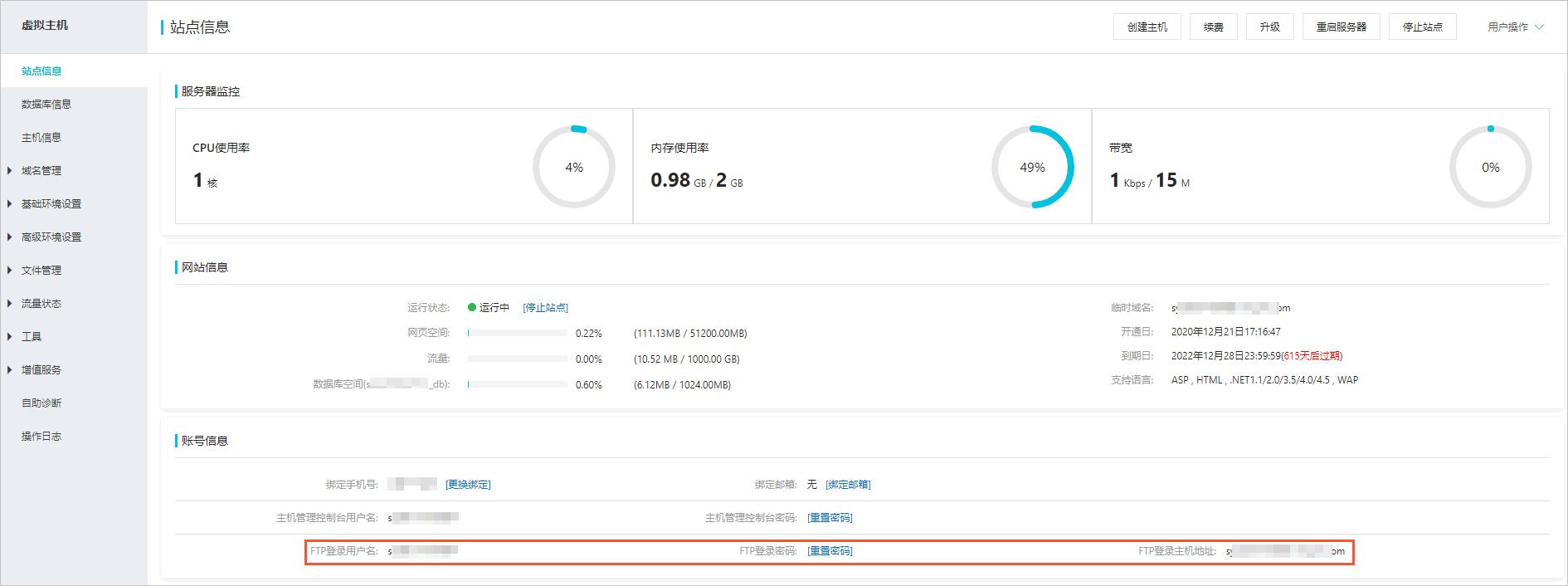FileZilla是一款方便高效的FTP客户端工具,本文以Windows操作系统云虚拟主机为例,介绍使用FileZilla工具管理网站文件的方法。
前提条件
已安装FTP客户端。建议您使用FileZilla工具,您可以单击FileZilla下载FileZilla工具。
背景信息
通过FileZilla连接云虚拟主机后,您可以对云虚拟主机上的网站文件进行上传、下载、新建和删除等操作。如果您在使用FileZilla管理网站文件时,遇到操作权限禁止或者连接报错等问题,更多信息,请参见网站管理常见问题。
操作步骤
- 获取云虚拟主机的FTP登录信息。
- 登录云虚拟主机管理页面。
- 找到上传网站程序的目标云虚拟主机,单击对应操作列的管理。
- 在左侧导航栏,单击站点信息。
- 在站点信息页面的账号信息区域,获取FTP登录信息。
- 启动FileZilla。(可选)如果您下载的FileZilla为非中文版本,首次启动FileZilla时,您可以将语言切换为中文。具体操作如下:
- 在顶部菜单栏,选择Edit > Settings。
- 在左侧导航栏,选择Language。
- 在Select language区域,选择Chinese(Simplified)(zh_CN)。
- 单击OK。
- 关闭并重新启动FileZilla。
- 在顶部菜单栏,选择文件(F) > 站点管理器(S)。
- 在站点管理器对话框,单击新站点(N)。
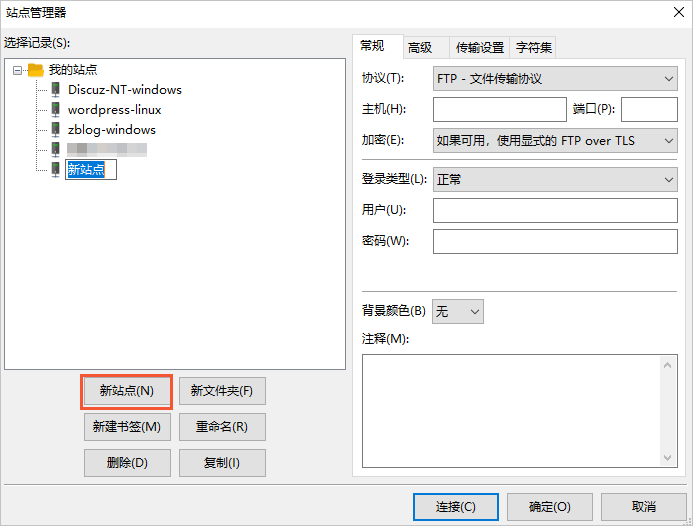
- 在我的站点节点下,输入新站点的名称。
- 在常规区域,配置新站点的FTP相关信息。参数说明如下所示:
参数 说明 协议 保持默认选项FTP-文件传输协议。 主机 输入FTP登录主机地址。 端口 设置为21。 加密 根据您的需求选择合适的加密方式。 登录类型 选择正常。 用户 输入FTP登录用户名。 密码 输入FTP登录密码。 - 单击连接(C),即可连接到云虚拟主机。
连接成功后,您可以对网站文件进行上传、下载、新建和删除等操作。FileZilla工具界面如下图所示。
说明 不同云虚拟主机的站点目录包含的文件有所差异,请您以实际页面显示为准。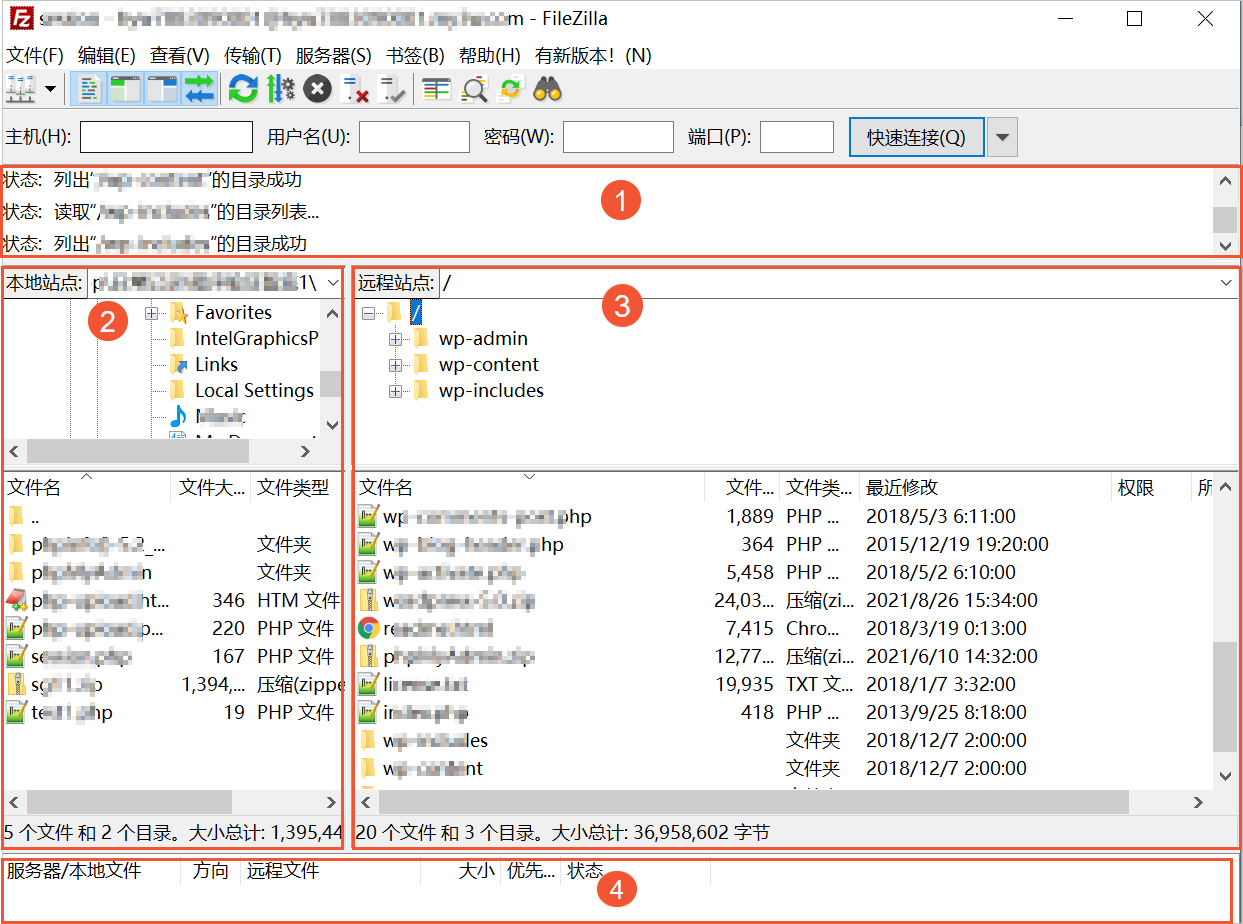
各区域的说明如下表所示:
序号 说明 ① 显示命令、FTP连接状态和任务执行结果。 ② 本地区域,即本地硬盘。 ③ 远程区域,即站点区域。双击目录图标可进入相关目录。 ④ 记录区域,可查看FTP任务的队列信息和日志信息。 - 执行文件的上传、下载、新建和删除操作。具体操作说明如下所示:
操作项 说明 上传文件 从本地区域选择要上传的网页或文件,双击或用鼠标拖至远程区域。 下载文件 从远程区域选择待下载的文件,双击或用鼠标拖至本地区域。 新建文件 在远程区域的空白位置,右键单击鼠标,单击创建新文件。 删除文件 从远程区域选择待删除的文件,单击鼠标右键,单击删除。